Como alterar o formato da data no Windows 10
é muito fácil alterar o formato de data no Windows 10 para dd-mm-AAAA ou mm-dd-AAAA, conforme aplicável no país ou região em que você mora atualmente.
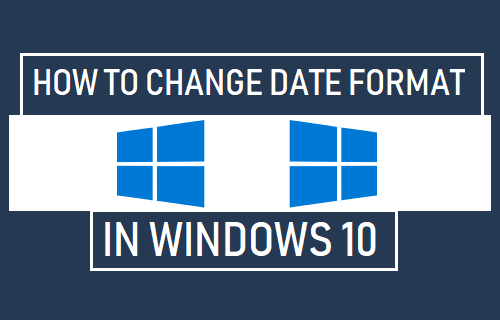
alterar formato de data no Windows 10
os formatos de data usados em diferentes países variam, dependendo das práticas culturais e legais seguidas por esses países.
por exemplo, o formato mm-dd-AAAA é comumente usado nos Estados Unidos, enquanto o Reino Unido, a Austrália e a maioria dos Países Europeus, sul-americanos, do Oriente Médio e da Ásia seguem o formato dd-mm-AAAA.
a exceção é China, Japão, Coreia do Sul & Coreia do Norte que seguem o formato YMD.
felizmente, a Microsoft torna muito fácil alterar o formato de data no Windows para seus usuários espalhados por todo o mundo.
Passos para Alterar o Formato da Data no Windows 10
Siga os passos abaixo para alterar o formato da data no Windows 10.
1. Clique no botão Iniciar > ícone Configurações.
![]()
2. Na tela Configurações, clique em tempo & idioma.

3. Na próxima tela, clique em Data & hora no painel esquerdo. No painel direito, role para baixo e clique em data, hora e formatação regional.
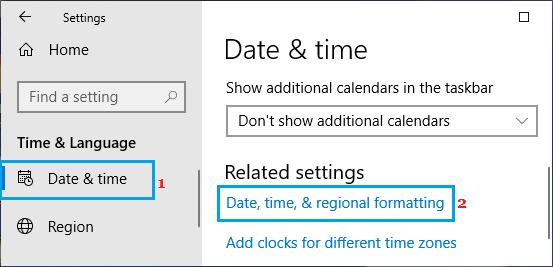
4. Na próxima tela, role para baixo e clique no link Alterar formatos de dados.

5. Na próxima tela, use o campo Data curta para alterar o formato da data em seu computador de mm-dd-aaaa para o formato dd-mm-aaaa ou vice-versa.
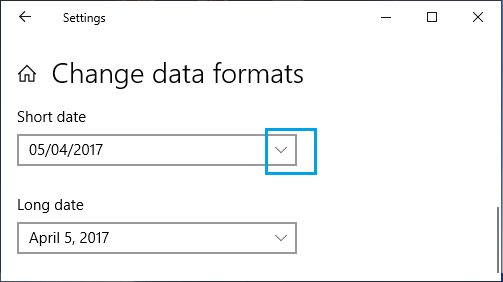
- Como Corrigir Lento ou Incorreto do Windows Relógio do Computador
- Alterar o Relógio de 24 Horas para 12 Horas do Relógio no Windows 10